ตั้งค่า Email Account ในโปรแกรม Mail บน Windows 10
1. เปิดโปรแกรม Mail
คลิกที่ Start Menu หรือเเถบค้นหาด้านล่าง ค้นหา : Mail
คลิกเปิดโปรแกรม Mail
คลิกเลือกที่ Add account
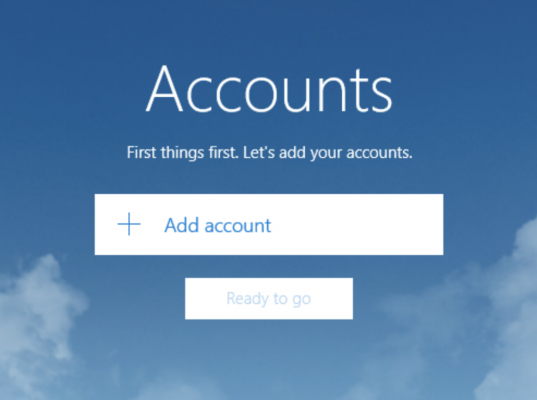
2. เลือก การตั้งค่าขั้นสูง
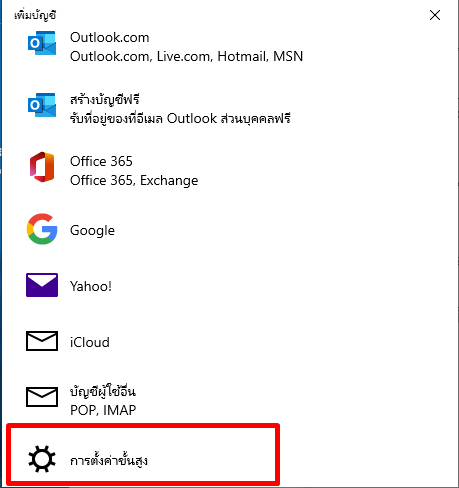
3. เลือก อีเมลทางอินเมอร์เน็ต
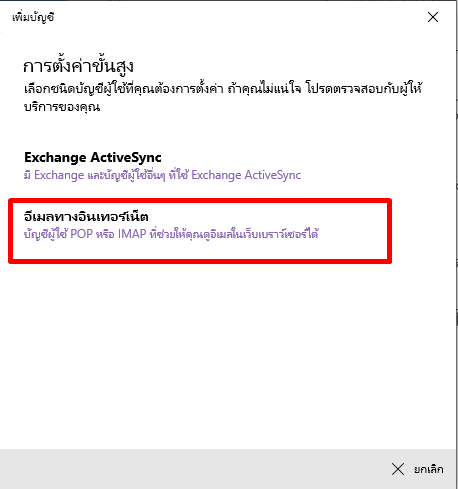
4. กรอกข้อมูลอีเมล์ รหัสผ่าน
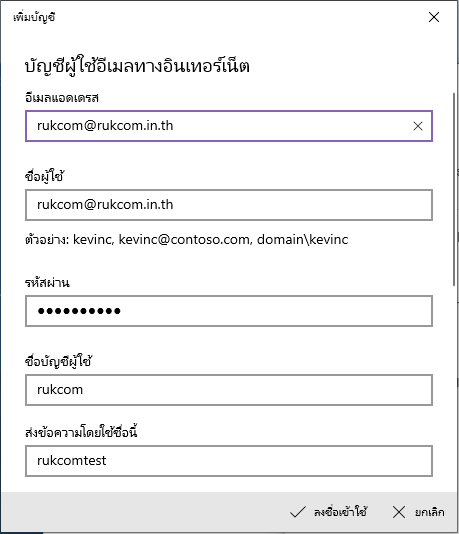
5. กรอกข้อมูลในส่วน server ขาเข้า เเละขาออกอีเมล์
โดยใส่ mail.(ชื่อโดเมน) เช่น mail.rukcom.in.th
หากใช้เมล์ Enterprise ใส่ webmail.(ชื่อโดเมน) เช่น webmail.rukcom.in.th
ในส่วนชนิดบัญชีสามารถเลือกได้ทั้ง pop และ imap
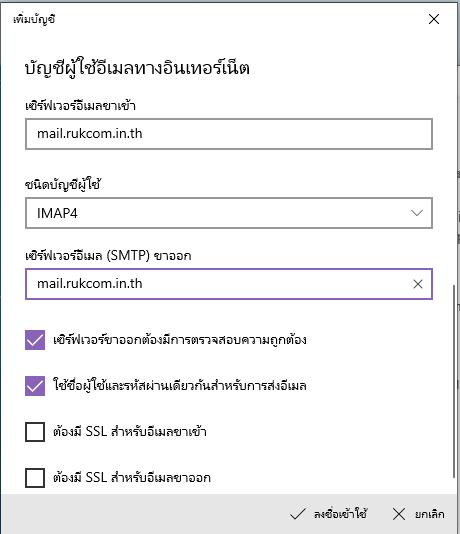
**
pop : เก็บข้อมูลเมล์รับ-ส่งไว้ในเครื่องคอมลูกค้า
imap : เก็บข้อมูลเมล์รับ-ส่งไว้ในบนเครื่อง server
ssl ให้ติ๊กถูกออกหากเมล์นั้นยังไม่ได้ขอ cer ssl
คลิก ลงชื่อเข้าใช้
6. คลิก เสร็จสิ้น
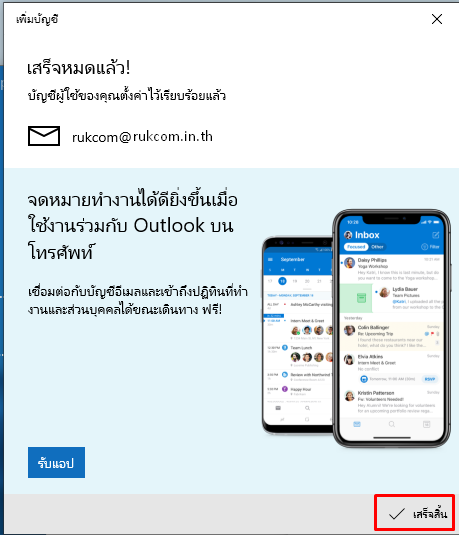
** หากไม่สามารถทำการส่งออกเมล์ได้ให้ทำการแก้ไขดังนี้ **
- เข้าไปหน้าจัดการบัญชีผู้ใช้
คลิก ที่ไอคอนฟันเฟือง
คลิก จัดการบัญชีผู้ใช้
คลิก เลือกบัญชีที่ต้องการ
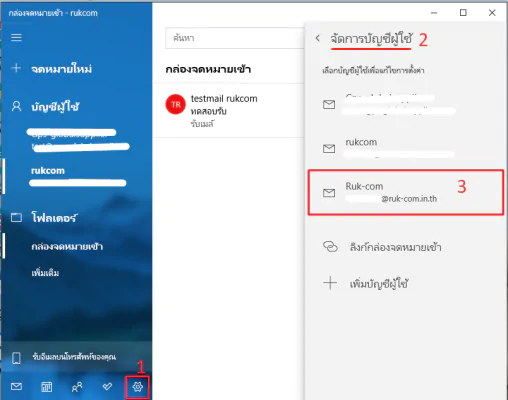
2. คลิก เปลี่ยนการตั้งค่าการซิงคืของกล่องจดหมาย
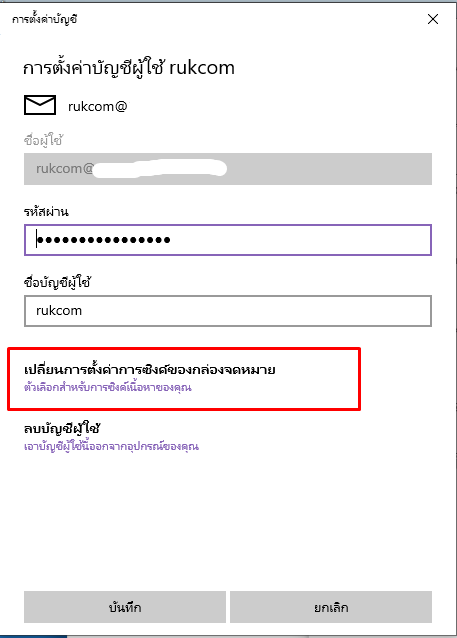
3. คลิก การตั้งค่ากล่องจดหมายขั้นสูง
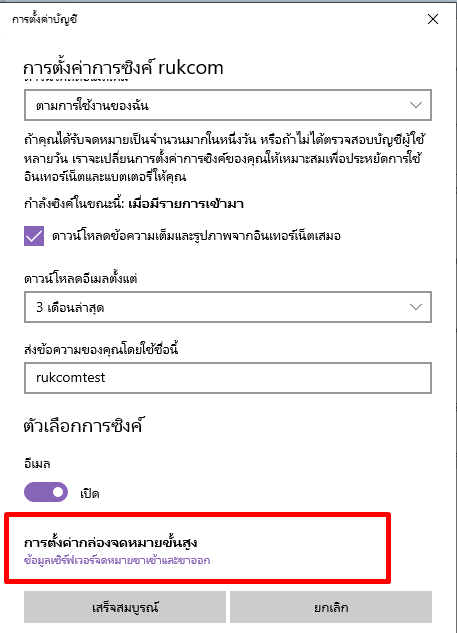
4. ทำการแก้ไข poet จากเดิม 25 เปลี่ยนเป็น 587
จากนั้นคลิก เสร็จสมบูรณ์
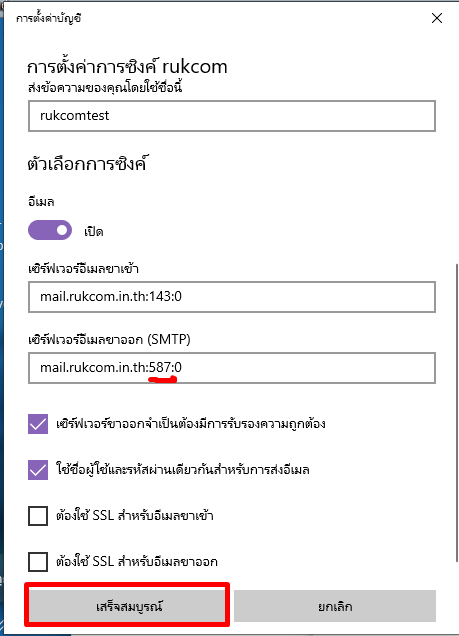
5. หน้าต่างจะกลับมา หน้าการตั้งค่าบัญชี
คลิก บันทึก
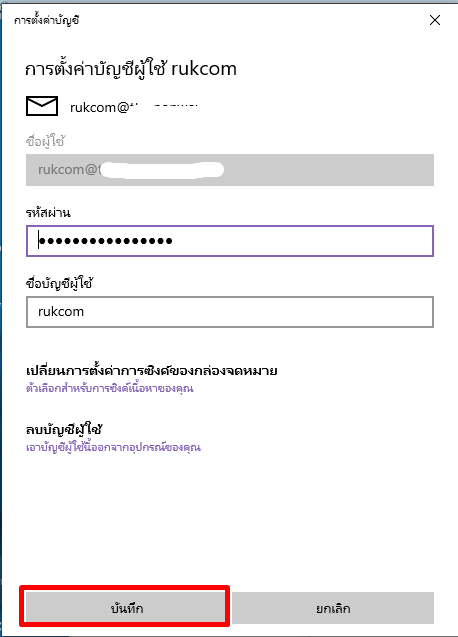
ทำการทดสอบส่งอีเมลอีกครั้งได้เลยค่ะ

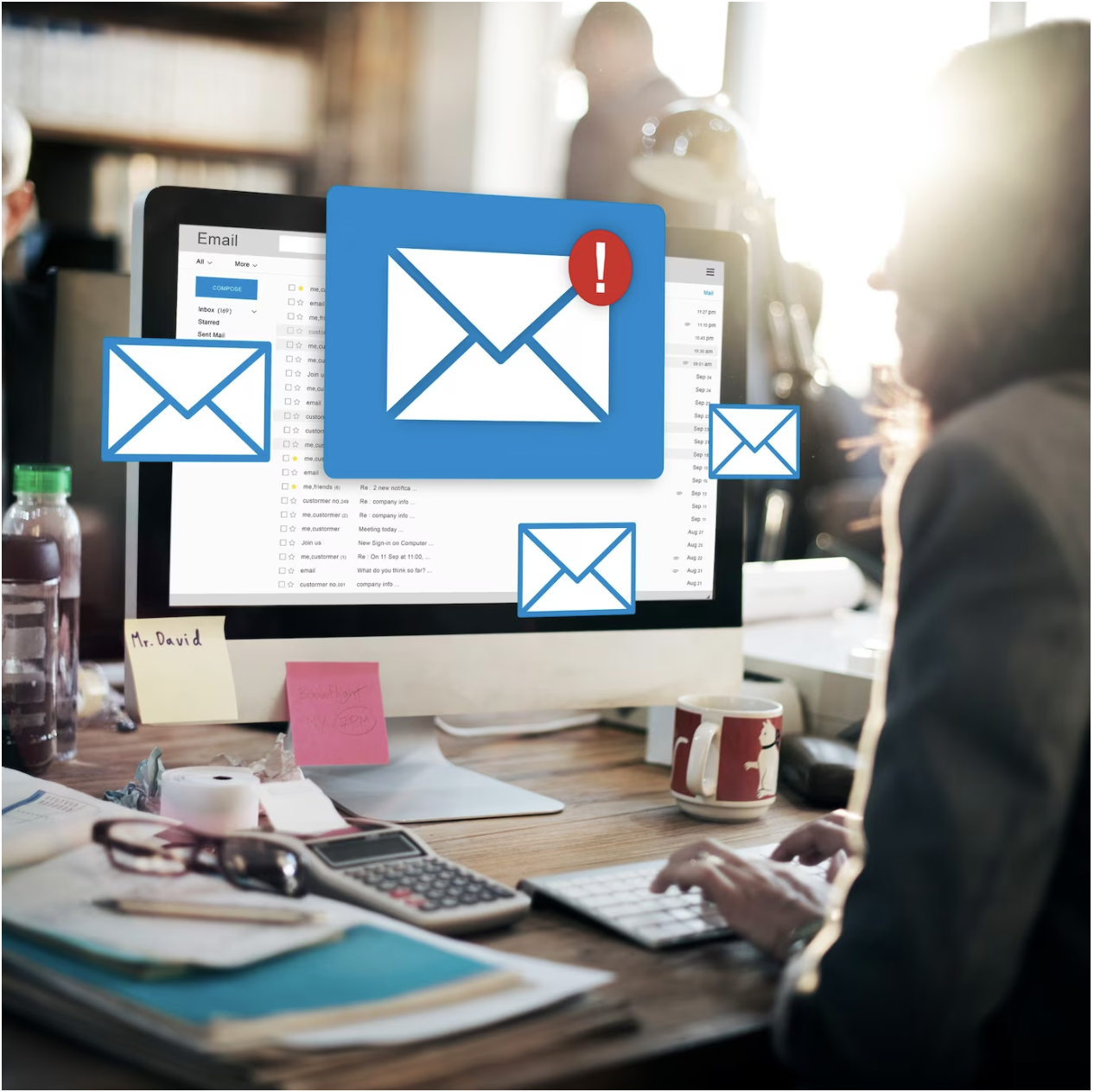
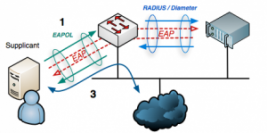


![การตั้งค่า Email Forwarder ใน DirectAdmin [Evolution Skin] directadmin-cpanel-easy-control](https://help.ruk-com.in.th/wp-content/uploads/2022/04/directadmin-cpanel-easy-control-267x133.png)